Mozilla Firefox
Publication : le 22 déc. 2016 - Dernière modification : le 04 janv. 2018
En plus d'extensions très utiles, voici quelques astuces sur le navigateur Firefox.
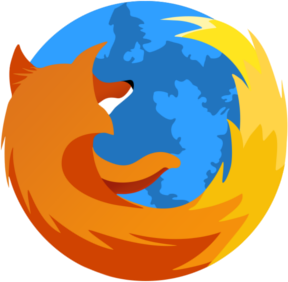
Extensions
Note : Suite à la nouvelle version du moteur de Firefox depuis la version 57, quelques extensions ne sont soit plus utiles car nativement intégrées, soit pas encore portées, soit abandonnées. J'ai donc fait quelques modifications dans la liste.
Voici une liste exhaustive d'extensions à installer et tester avec Firefox:
Sécurité et vie privée
- uBlock Origin : un très bon bloqueur de publicités encore autonome et neutre à l'heure actuelle. En espérant que cela dure plus longtemps que Adblock Plus...
- Disconnect : un bon anti-tracker plus gentil que Ghostery et surtout plus neutre.
- Privacy Badger : un très bon anti-tracker qui se complète très bien avec Disconnect. Par exemple, il va bloquer tous les "j'aime" et "retweet" des sites qui sont de véritables aspirateurs à données.
- NoScript : un très puissant bloqueur de scripts. Cette extension est plus pour ceux qui veulent contrôler à la main ce que les sites ont le droit d’exécuter comme script. Elle est un très bon moyen de bloquer tous les trackers comme Google Analytics. NoScript vous permettra aussi de vous rendre compte que beaucoup de trop de sites abusent de javascript en l'utilisant n'importe comment. NoScript est en cours de portage : vous pouvez suivre son développement ici.
- Cookie AutoDelete: "Contrôlez vos cookies ! Supprimez automatiquement les cookies non utilisés de vos onglets fermés tout en gardant ceux que vous voulez". Moi qui n'aime pas les cookies un peu trop curieux, cette extension me plait beaucoup.
- Tree Style Tab: Cette extension permet d'afficher les onglets sous une forme d'arbre dans un panneau latéral. Personnellement, je la trouve plus pratique lorsque j'ai beaucoup d'onglets d'ouverts. Par exemple, malgré 100 onglets, les titres sont toujours parfaitement lisibles. Pour le moment, avec Firefox Quantum, il y a un petit fix manuel à effectuer afin de cacher la barre d'onglet horizontale lorsqu'on utilise l'extension. Voir ci-dessous.
Capturer entièrement une page web dans une image
Presser dans Firefox les touches suivantes : Maj + F2
Une petite console apparait en bas de la fenêtre. Taper la commande suivante:
screenshot --fullpage capture.pngL'image générée sera nommée "capture.png". Si aucun nom n'est spécifié, elle sera nommée "Screen Shot" + la date et l'heure.
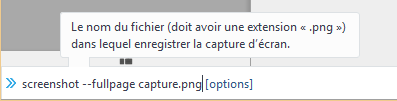
Il existe d'autres options pour cette commande :
--delay: permets de capturer l'image après x secondes ;--selector: permets de récupérer un élément à partir de son sélecteur CSS ;--chrome: permets d'avoir une capture avec une fenêtre de navigateur autour ;--clipboard: permets de stocker l'image dans le presse-papier.
Désactiver globalement la géolocalisation
Par défaut, Firefox pose la question chaque fois qu'un site internet demande à utiliser votre position. Pour désactiver une fois pour toute la géolocalisation, il faut aller dans about:config. Pour cela, entrez dans la barre d'adresse :
about:configUn message d'avertissement vous informe que la procédure peut endommager votre Firefox. Cliquez sur "Je prends le risque". Ensuite dans la barre de recherche qui apparaît, saisissez:
geo.enabledDans la liste du dessous apparaît cette option. Si la valeur est à true, faites Clic droit->Inverser. L'option sera alors à false et la géolocalisation sera complètement désactivée.
Désactiver le remplissage automatique des formulaires
Par défaut, Firefox se souvient des données que vous saisissez dans des formulaires de page web pour vous les reproposer lorsque vous aurez de nouveau à faire à ces formulaires. Le problème est que ces informations peuvent être facilement récupérables par n'importe quel autre site avec un simple petit script javascript.
Du coup, je préfère désactiver cette fonctionnalité de Firefox et utiliser un peu plus ma mémoire.
Pour cela, accédez à la configuration du navigateur en tapant dans la barre d'adresse about:config. Ensuite, sélectionnez le champs browser.formfill.enable et mettez-le à false.
Supprimer la barre d'onglet horizontale
Si comme moi, vous utilisez une extension qui affiche les onglets dans un menu latéral, vous aurez remarqué que depuis la version Quantum de Firefox, la barre d'onglet horizontale reste toujours affichée malgré notre extension. Pas de panique, j'ai trouvé la solution sur StackOverflow (merci).
Voici un petit récapitulatif :
Créez ou ouvrez un fichier nommé userChrome.css à l'adresse suivante :
Linux: ~/.mozilla/firefox/<profile name>/chrome/userChrome.css
Windows: %AppData%MozillaFirefoxProfiles<profile name>chromeuserChrome.css
macOS: ~/Library/Application Support/Firefox/Profiles/<profile name>/chrome/userChrome.css
Puis ajoutez les lignes suivantes. N'ajoutez pas la première ligne si le fichier existe déjà !
@namespace url("http://www.mozilla.org/keymaster/gatekeeper/there.is.only.xul");
#TabsToolbar {
visibility: collapse !important;
}
Ceci marche correctement sous Linux et très certainement sous Windows (pas encore testé). Par contre, sous MacOS, la barre de navigation prend la place de la barre d'onglet. Du coup, les boutons retour et suivant se retrouvent sous les boutons de la fenêtre. Et pire encore, il est impossible de déplacer la fenêtre à la souris.
Voici donc mon petit fix. Ajoutez ces lignes dans le même fichier :
#nav-bar {
margin-top: 27px !important;
}
La fenêtre devient de nouveau utilisable !
Modifications de l'article
- Version 1.1 [11.2017]:
- MAJ de la liste d'extensions compatibles avec Firefox Quantum;
- Ajout extension Cookie AutoDelete;
- Ajout extension Tree Style Tab;
- Ajout partie désactivation de la barre horizontale;
- Version 1.0 [12.2016]:
- Première version.